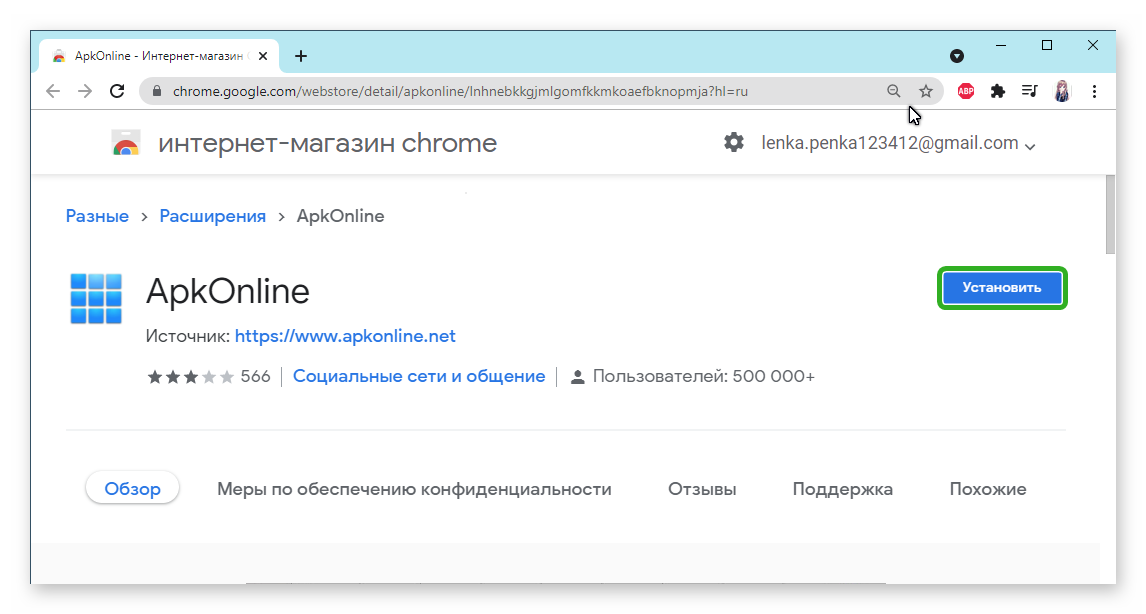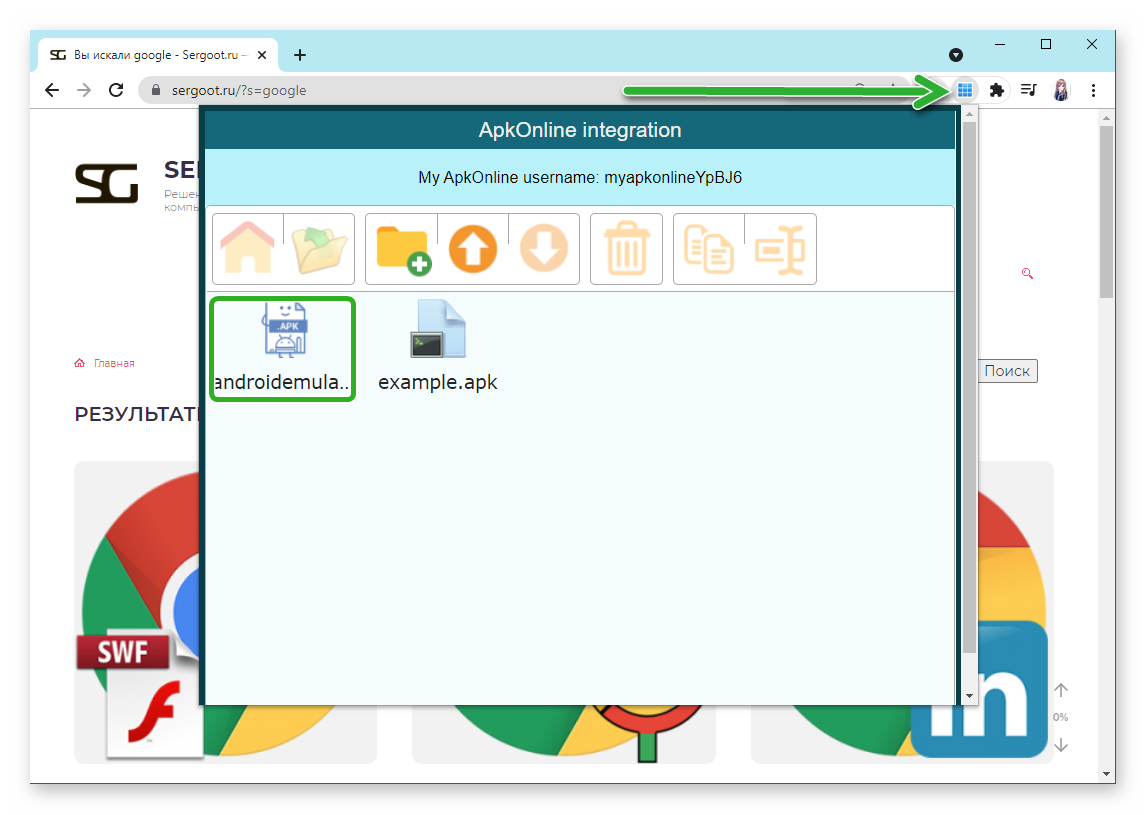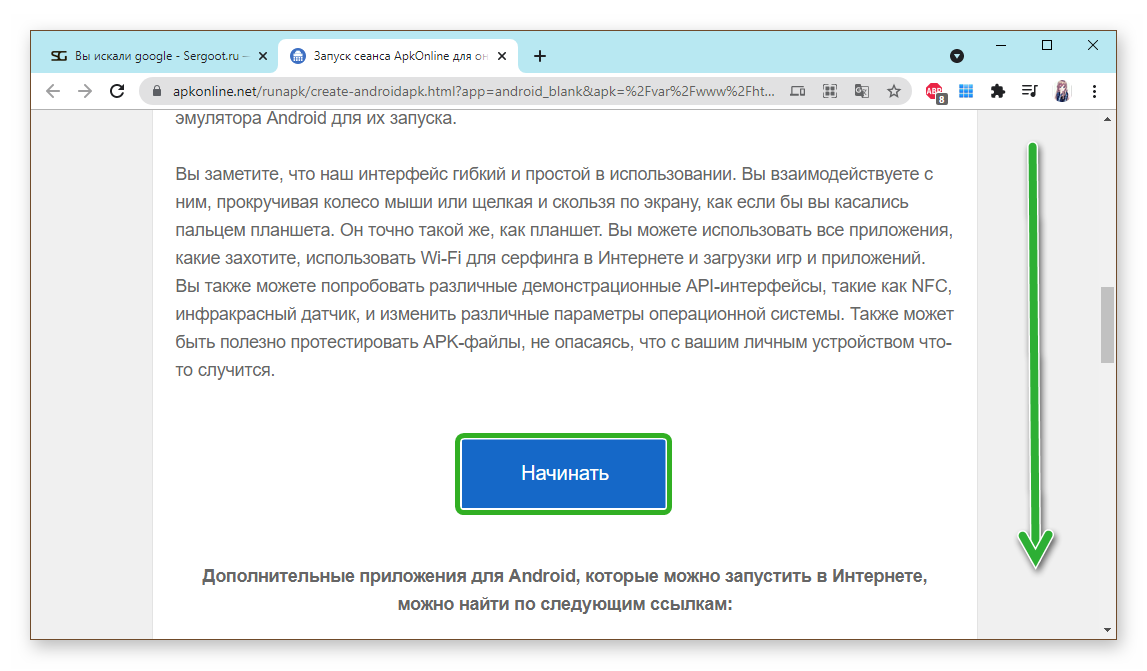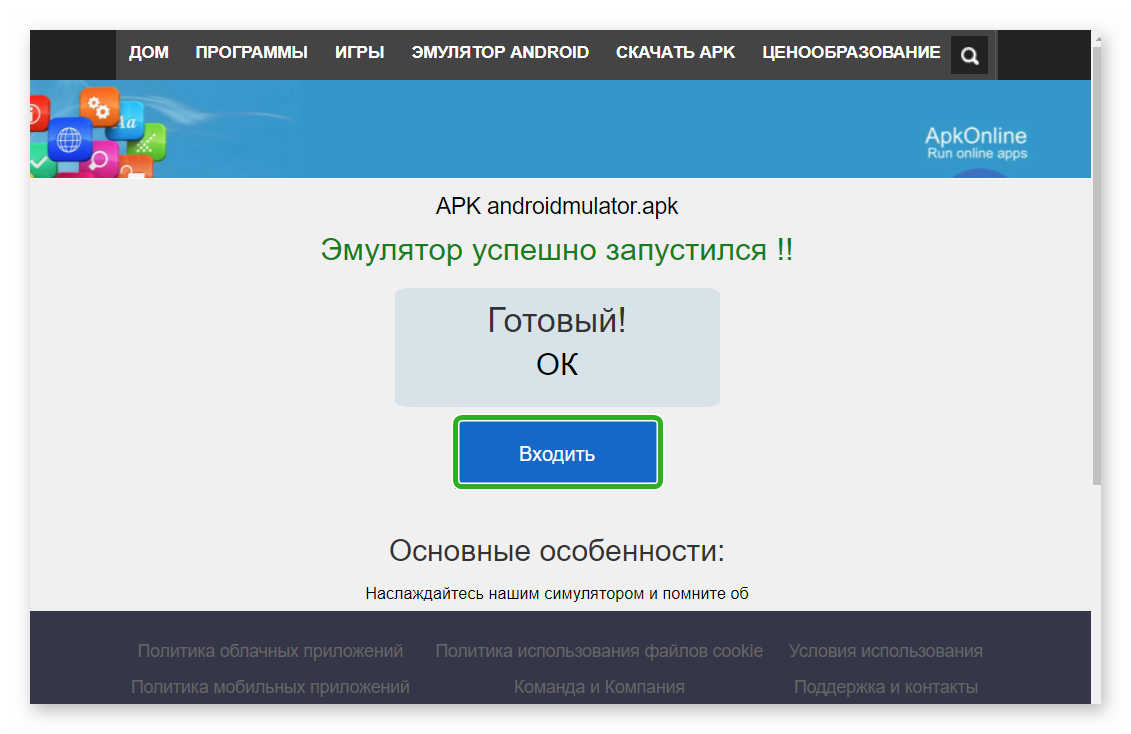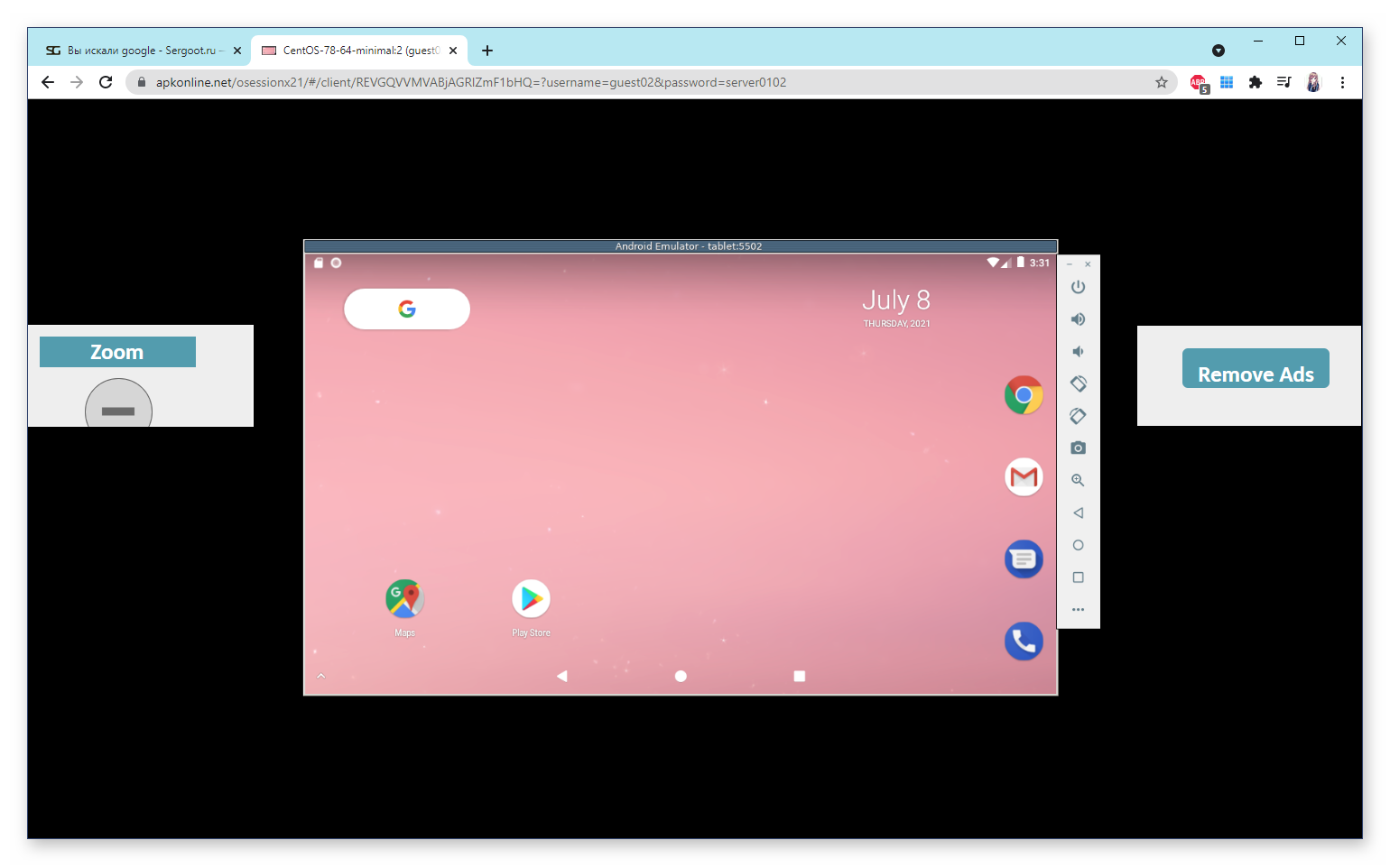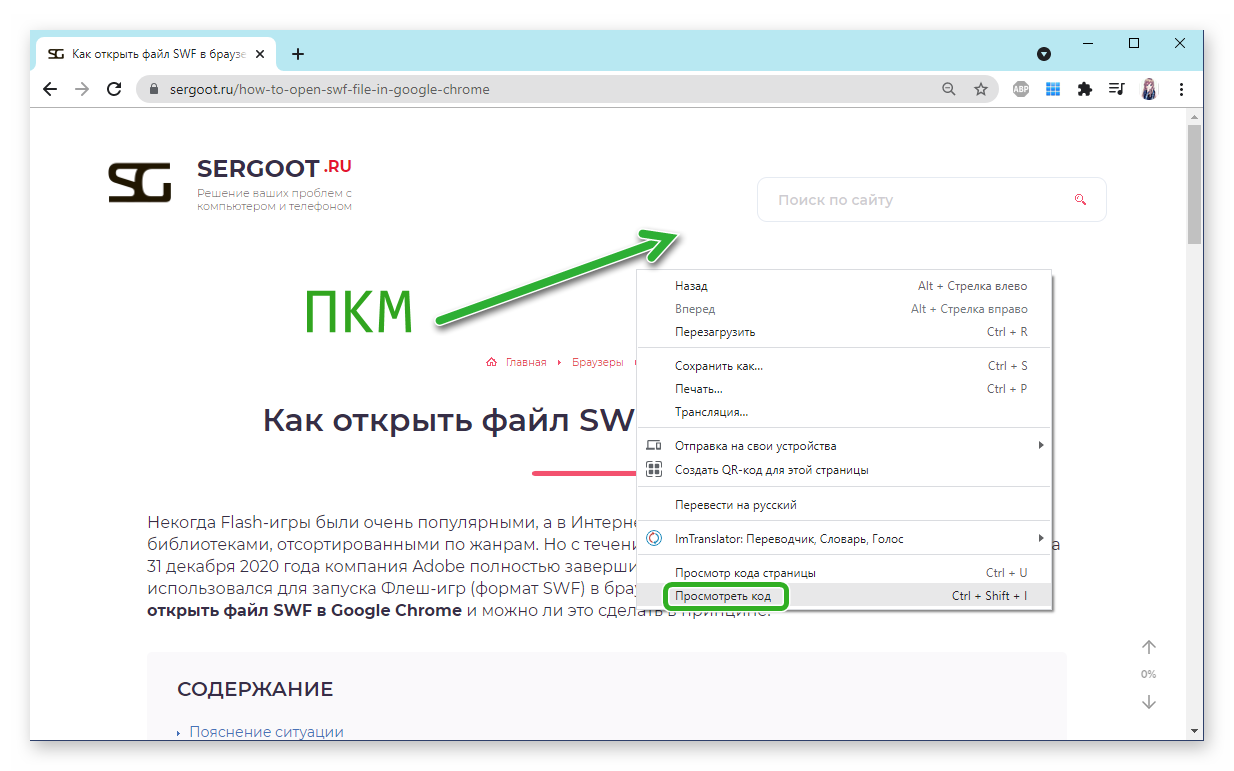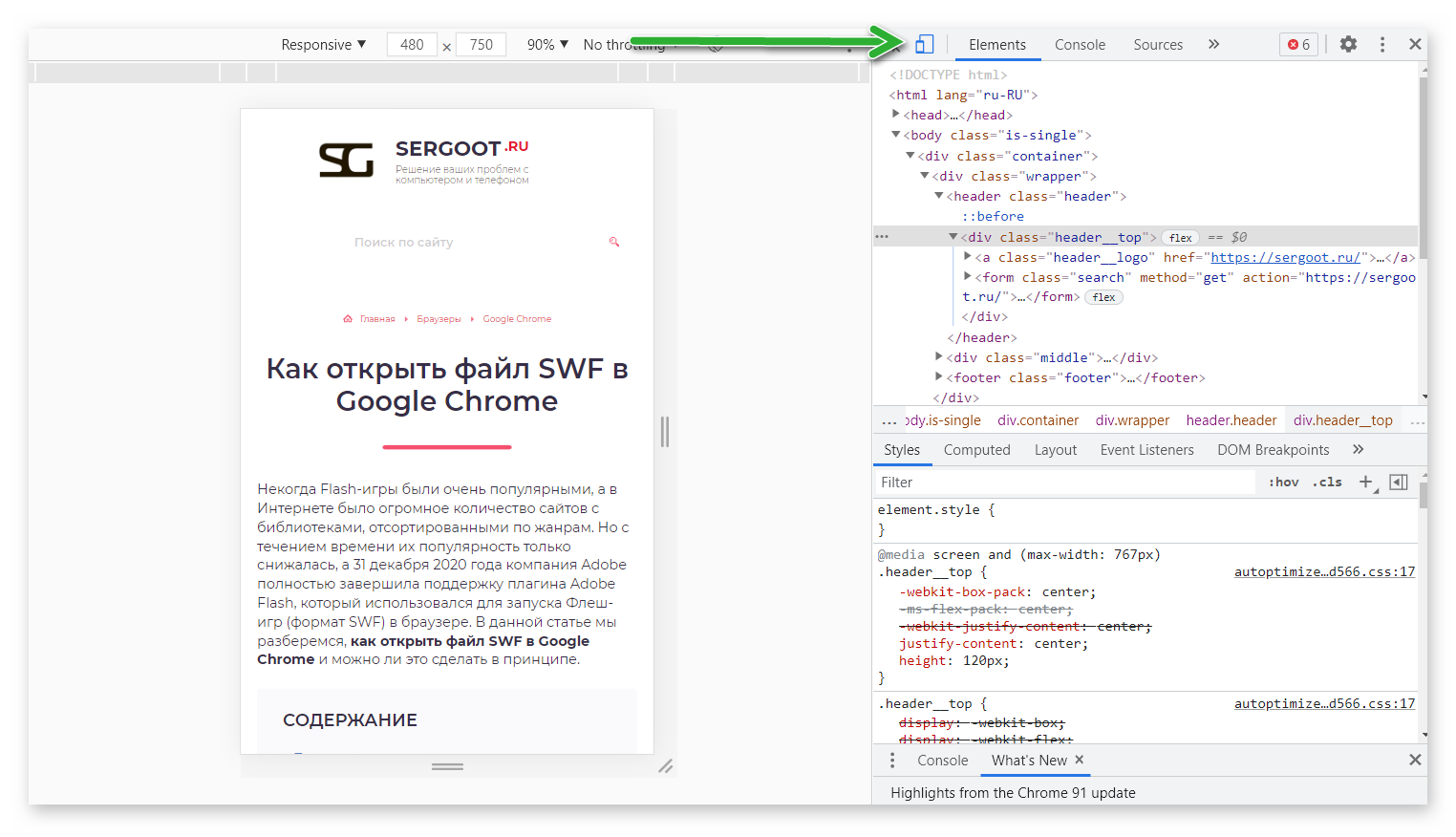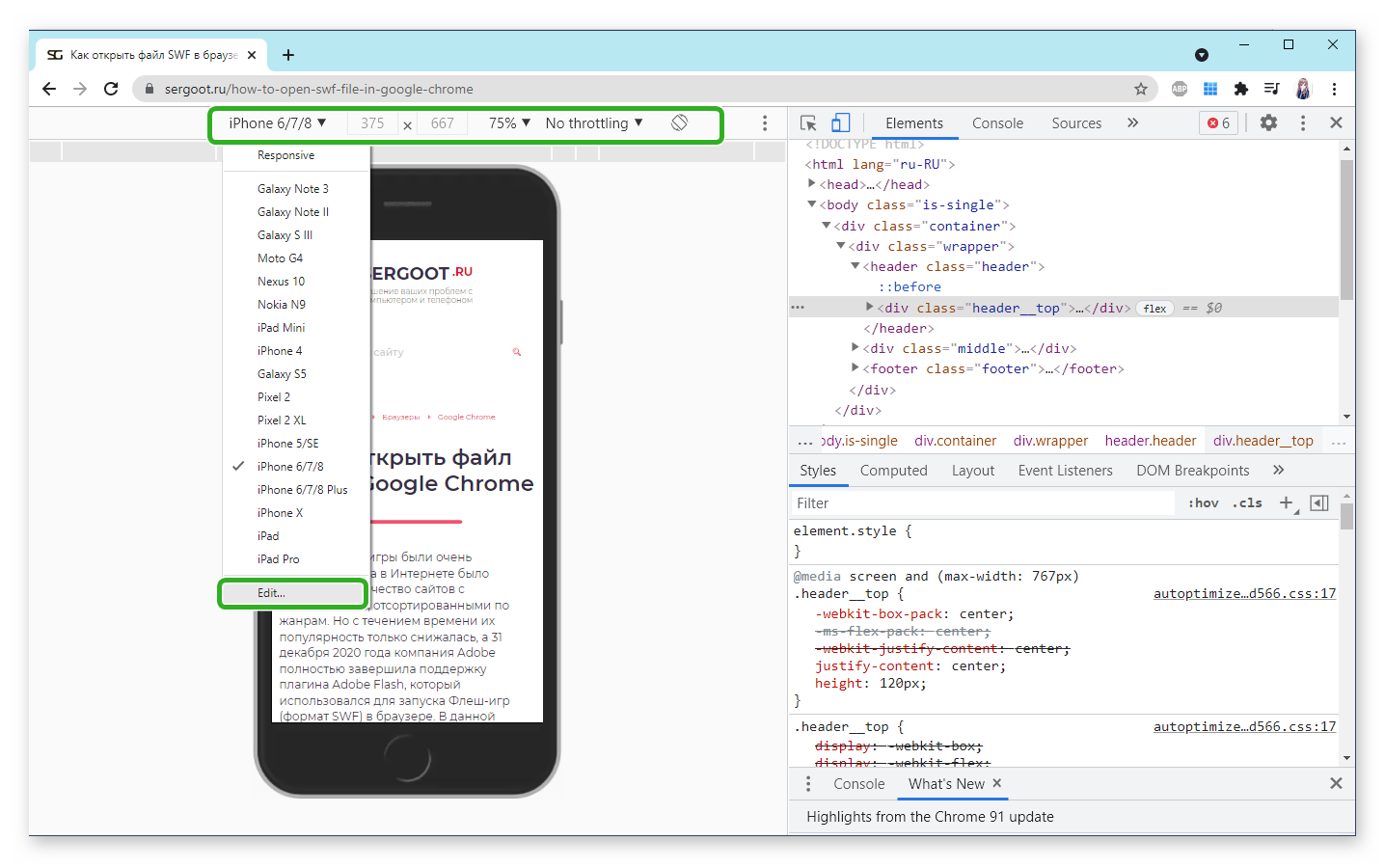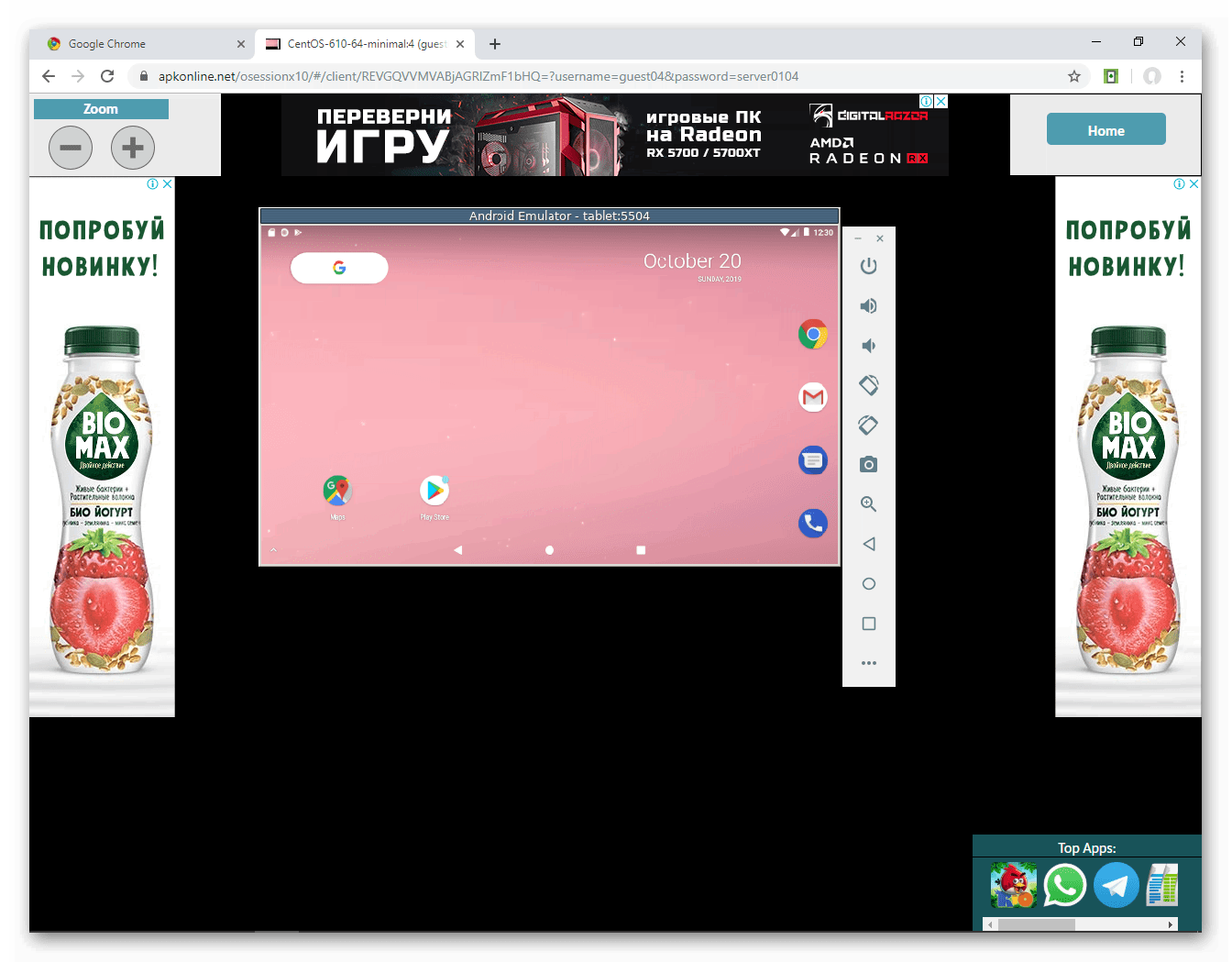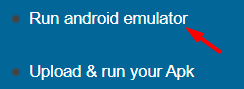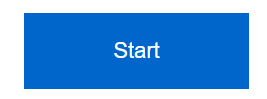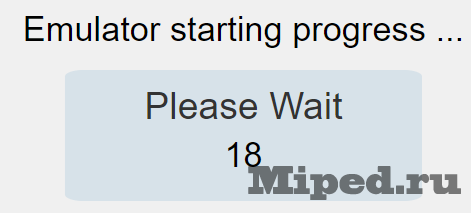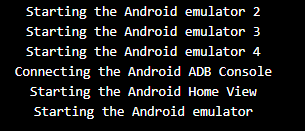запуск приложений android в браузере
Эмулятор Андроид в браузере Chrome
Эмулятор андроид в браузере Google Chrome — альтернатива тяжелым и ресурсоемким программам, которые не каждый компьютер потянет. Если требуется проверить мобильную версию сайта или поиграть в легкую игру, то устанавливать десктопную версию программы не всегда удобно.
Как запустить эмулятора в Google Chrome
В сети можно найти массу расширений, которые можно установить в браузер и запустить в среде эмулятора игру. Но после тестирования мы обнаружили, что большая часть этих дополнений или уже не работают или изначально с костылями. В этой статье мы расскажем про два способа запустить имитирующую среду в браузере с помощью расширения и с помощью режима разработчиков. Но обо всем по порядку.
ApkOnline
Эмулятор android ApkOnline, с помощью которого вы сможете играть в игры, предназначенные для Android устройств на своем компьютере в браузере
Онлайн эмулятор, из которого любой пользователь может запускать приложения и игры, используя только в браузер. Данное расширение работает на базе android 6.0 marshmallow. Он умеет имитировать такие функции, как вращение устройства, некоторые аппаратные датчики и доступ к кнопкам телефона через меню с правой стороны эмулятора.
ApkOnline онлайн также интегрирован с файловым менеджером, который может использоваться для загрузки запуска файлов в формате APK. Это означает, что вы можете использовать это расширение для тестирования приложений без доступа к реальному оборудованию. Данный эмулятор полностью безопасен для вашего компьютера и практически не занимает места. Весит не больше 1 мегабайт. Это расширение предназначено для браузера Google Chrome, но его также можно установить на Оперу, Яндекс.Браузер и другие построенные на движке Chromium.
Давайте перейдем к процессу установки:
Немного про интерфейс данного эмулятора:
Во встроенном приложении Google Store вы можете устанавливать любые игры и приложения.
Примечание: если вы запускаете эмулятор и в течение 60 секунд не выполняете никаких действий, то система закрывает для вас сеанс в пользу другого пользователя, чтобы не нагружать систему.
В целом, для игр этот инструмент не подойдет. Если вы хотите активно играть в какую-то мобильную игру лучше подойдет десктопный эмулятор. Например один из этих:
Инструменты разработчика
Ещё один способ эмулировать телефон в браузере Хром, это использовать встроенные возможности. Мало кто знает, но в самом Google Chrome уже есть такой инструмент и им активно пользуются веб-разработчики для тестирования и отладки веб-приложений и веб-сайтов.
На примере тестирования мобильной версии сайта:
Здесь не получится запустить приложения или игры. Для этого воспользуйтесь или ранее упомянутыми десктопными версиями эмуляторов или специальными расширениями, например для Инстаграма или Ватсап, созданных непосредственно для этой цели.
Эмулятор Андроид в браузере Chrome
Для ПК существует несколько интересных программ, эмулирующих среду Android. С их помощью получится запускать мобильные приложения непосредственно в Windows. Но также имеется специальное расширение для Хрома. Именно о нем хотелось бы поговорить в этом материале. Разберемся, как установить эмулятор Андроид в браузере Google Chrome и как им пользоваться.
Руководство
Начнем с самого простого и незамысловатого – установки расширения. Да-да, эмулятор действительно существует и, дабы в этом убедиться, предлагаем изучить следующую пошаговую инструкцию:
Теперь на панели инструментов (напротив адресной строки в правой части пользовательского окна) появляется новое лого. Ну что же, приступаем к осмотру графической оболочки.
Использование
Для активации дополнения достаточно кликнуть по ярлыку левой кнопкой мыши. Перед нами появляется выпадающий список, состоящий из трех разделов:
Итак, с вопросами графической оболочки разобрались. Давайте перейдем к практическому использованию. Запустить виртуальное устройство можно, если нажать на первый пункт.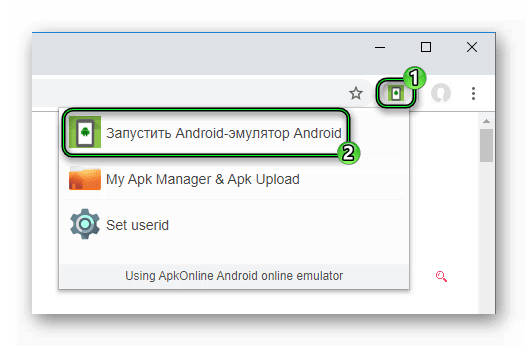
В левой верхней части экрана имеется блок Zoom. Он отвечает за увеличение или уменьшение размера рабочей области. А чуть правее расположена панель управления виртуальным устройством. Рассмотрим ключевые ее элементы сверху вниз:
Существует два способа запуска Андроид-приложений:
Для первого вам достаточно кликнуть по соответствующей иконке на рабочем столе, войти в аккаунт, а потом загрузить и открыть нужный софт. А вот второй мы разберем чуть детальнее.
Запуск приложений через APK-файл
Для претворения задуманного в жизнь достаточно выполнить несколько шагов инструкции, представленной ниже:
Подведем итоги
Расширение для сервиса ApkOnline позволяет запускать программы и утилиты, предназначенные только для Андроид. К сожалению, работает оно далеко не идеально и не так быстро, как хотелось бы, но с основной задачей справляется. А если вам нужна более высокая стабильность и производительность – обратитесь к специализированным программам. Самые удачные среди них – BlueStacks и Nox App Player.
Запускаем Android-приложения в браузере
В этой статье мы рассмотрим облачный сервис, при помощи которого можно запускать Android приложения из браузера. Сайт поддерживает сторонние apk-файлы и может создавать эмулятор с их предустановкой. Вся настройка займет у Вас не более пары минут. Эмулятор работает неидеально и могут наблюдаться подтормаживания.
Приступим к реализации:
Открываем официальную страницу сервиса при помощи ссылки, сверху находим раздел «Emulator»:
Наводим на него мышью и выбираем пункт «Run android emulator», кликаем левой кнопкой мыши:
Пролистываем открывшуюся страницу вниз и нажимаем на кнопку «Run online»:
Теперь нажимаем на «Start», кнопка находиться внизу текста, для запуска эмулятора:
Ожидаем окончания таймера, после него необходимо будет нажать на кнопку:
После этого начнется процесс компиляции, сверху находиться время до окончания:
Все, Вы можете почти полноценно пользоваться Android-ом из своего браузера:
Как использовать эмулятор Android без установки
Массовая распространенность и постоянное совершенствование мобильных приложений для операционной системы Android стали причиной появления соответствующих эмуляторов, предназначенных для использования на компьютерах, ноутбуках и планшетах. Одним из наиболее удобных вариантов является тот, который не требует установки и работает прямо в браузере. Как скачать подобный эмулятор, и для каких целей он может пригодиться? А главное, как правильно его использовать?
Эмулятор android, который не нужно устанавливать
Если коротко, то эмуляторы – это программы, благодаря которым возможно использование функций одной системы в рамках другой. То есть эмулятор Android, установленный на персональный компьютер позволит использовать приложения, разработанные специально для операционной системы Android.
Существует множество причин и ситуаций, когда необходимо использовать подобный эмулятор. Вот лишь некоторые из них:
Кому-то нравится тестировать новые программы на большом экране или пользоваться ими в таком формате на постоянной основе.
Об эмуляторе ApkOnline
Есть множество популярных эмуляторов Android, однако большинство из них требуют полноценной установки на компьютер. Подобное программное обеспечение занимает место на жестком диске, требует времени и определённых навыков. Поэтому эмулятор, который работает в браузере, является оптимальным решением.
Таким примером является эмулятор Android – ApkOnline. Ниже перечислены его ключевые характеристики:
Как использовать эмулятор ApkOnline?
Для того что пользоваться данным эмулятором прямо в браузере Google Chrome, нужно выполнить несколько несложных действий.
Важно! Между понятиями « установка » и « скачивание » есть разница. Установка подразумевает скачивание файлов, затем процесс установки всех составляющих программы. А скачивание, это, как и когда приложение скачивается на смартфон: в один клик. При скачивании эмулятора ApkOnline пользователю будет кнопка « Установить », однако, по сути, этот плагин скачивается и им сразу же можно пользоваться.
Эмулятор андроид онлайн в браузере
Для ПК существует много различных программ, которые эмулируют среду Android.
С помощью них можно запускать мобильные приложения прямо в Windows. Но есть специальное расширение для Chrome. Именно о нем я хотел бы рассказать. Давайте посмотрим, как установить эмулятор Android в браузере Google Chrome и как его использовать.
Установка расширения
Далее на панели расширений появляется новый значок.
Использование расширения
Чтобы активировать расширение, просто нажмите на значок. Перед нами откроется список, из трех разделов:
Итак, мы разобрались с графической оболочкой расширения. Теперь переходим к практическому использованию.
Вы можете запустить эмуляцию андроид устройства в браузере, нажав на первый элемент Запустить Android.
Затем вам нужно подождать 30 секунд, чтобы загрузить приложение. Вскоре вы увидите известный интерфейс Android в ориентации планшета. По краям основного окна есть индикаторы.
В левом верхнем углу экрана находится блок увеличения. Он отвечает за увеличение или уменьшение рабочей зоны. Справа находится панель управления для виртуальных устройств.
Посмотрим на основные элементы управления:
Способы запуска Андроид приложений
При использовании Google Play просто нажмите на соответствующий значок на экране, войдите в учетную запись, загрузите и откройте необходимое приложение.
Запуск своего APK файла
Для удачной эмуляции необходимо отключить блокировщик рекламы в браузере. Расширение сервиса ApkOnline позволяет устанавливать и запускать приложения, предназначенные только для Android. К сожалению, он работает далеко от идеала и не так быстро, как хотелось бы, к тому же отключается при простое более 60 секунд, но выполняет основную работу. Если вам нужно больше стабильности и производительности, обратитесь к специальным программам. Наиболее успешными среди них являются Nox App Player и BlueStacks.